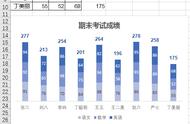有时我们需要在Excel中复制和粘贴并保持单元格大小。它在工作中节省了很多时间。也使数据集更具吸引力。在这篇文章中,我们将通过一些简单快捷的示例和解释来学习如何做到这一点。
使用上下文菜单在Excel中复制和粘贴以保持单元格大小上下文菜单是Excel的一个重要功能。鼠标右键单击单元格即可显示。假设我们有一个公司的数据集。它包含关于项目1(B4:D7)员工姓名、工作期限和工资金额的信息。同样的员工将为项目2(B9:D12)工作。因此,我们将从项目1复制员工的数据,并将其粘贴到项目2。我们还保持单元格大小不变。步骤如下:

1、首先,选择第6行和第7行。
2、接下来,右键单击鼠标。
3、弹出一个上下文菜单。选择“复制”选项。

4、现在选择第11行。
5、再次右键单击鼠标。
6、然后从关联菜单中,选择“粘贴选项”的“粘贴”功能。

7、然后,按Esc键。
8、最后,我们将在两行中看到具有相同单元格大小的复制粘贴数据。
复制和粘贴特征以保持Excel中的单元格大小Excel具有简单的复制和粘贴功能,可以保持精确的单元格大小。为了演示这种方法,我们使用与方法1相同的数据集。步骤如下:
1、在开头,选择第6行和第7行。
2、现在按Ctrl C键。这将同时复制两行。我们可以看到他们周围的绿色边界。